acesta este un scurt ghid care detaliază pașii despre cum puteți bloca o placă de bază Asus cu USB bios flashblack cu sau fără procesor.
pentru acest tutorial am intermitent o placa de baza Asus ROG Strix 570-E, folosind USB Bios flashback. Dar procesul ar trebui să fie similar pentru majoritatea plăcilor de bază Asus cu flashback USB bios.
descărcați cele mai recente drivere BIOS de pe site-ul ASUS
primul lucru pe care trebuie să-l facem este să ne îndreptăm spre pagina de produse a plăcii de bază Asus ROG Strix 570-E din Asus.com site-ul:
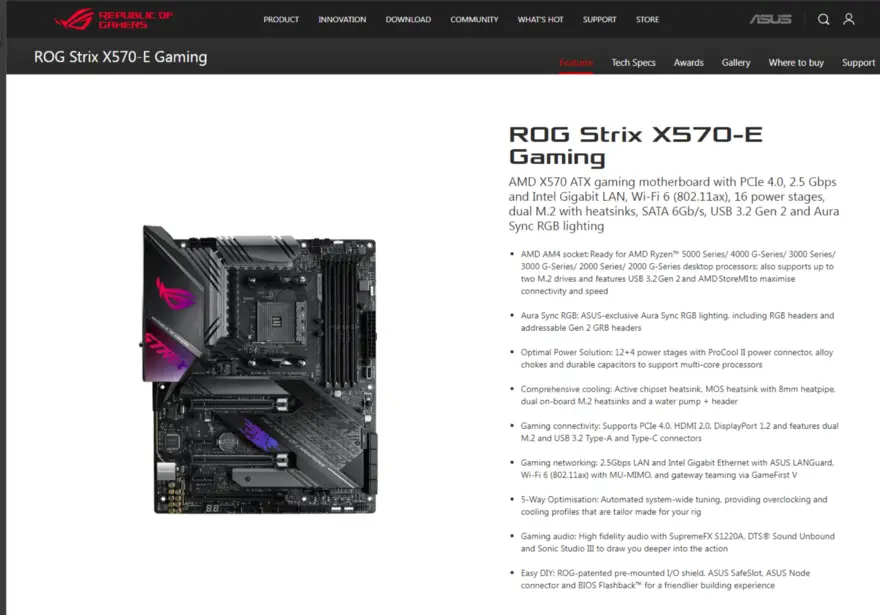
de acolo este posibil să accesați pagina de asistență, de unde putem descărca cea mai recentă actualizare BIOS.
Faceți clic pe suport și apoi drivere & instrumente.
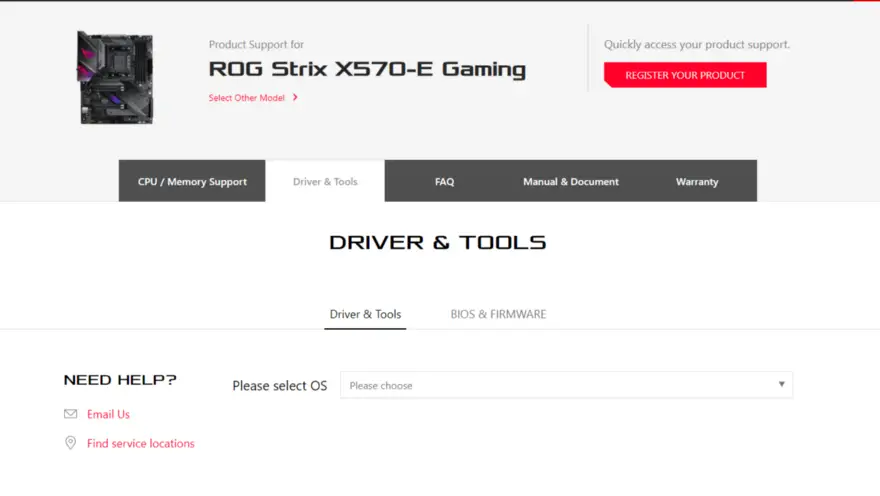
selectați Windows 10 pe 64 de biți din meniul derulant și apoi de acolo putem descărca cea mai recentă actualizare BIOS.
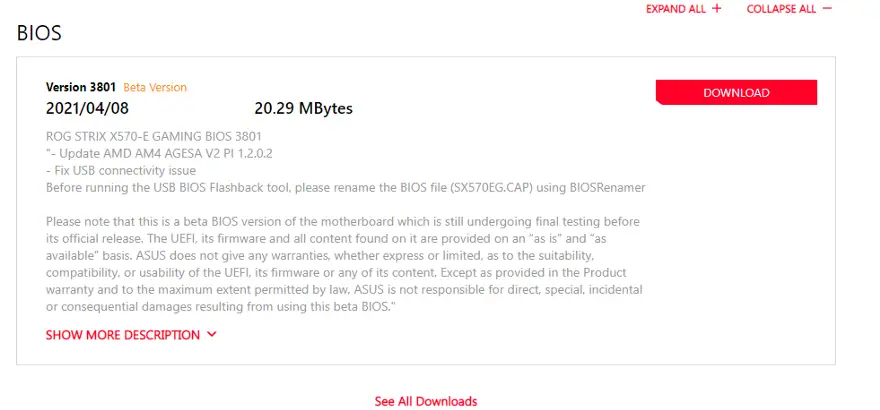
am descărcat driverul BETA, lansat pe 8 aprilie 2021.
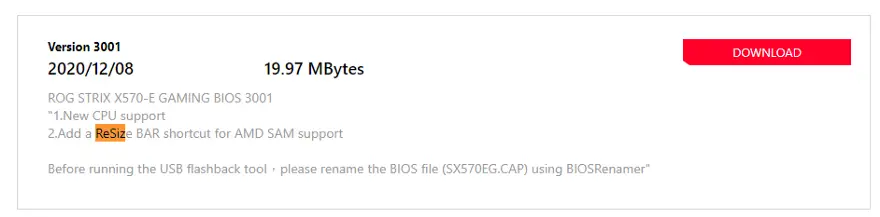
cel mai înțelept lucru de făcut, ar trebui să fie să descărcați cel mai recent driver non-beta. Dar atunci de ce ASUS nu arată asta în mod implicit. Poate că sunt în căutarea pentru beta-testeri?
copiați cea mai recentă actualizare BIOS pe o unitate Flash
Descărcați cel mai recent BIOS de pe site-ul Asus.

mai întâi, conectați o unitate flash USB formatată ca FAT32 la orice porturi USB din computer. În acest stadiu, nu ar trebui să utilizați încă portul flashback USB BIOS.
extrageți fișierul zip direct în rădăcina unității flash USB:
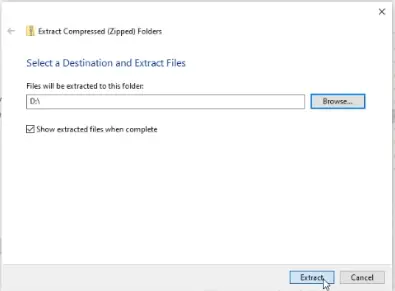
după extragere, am văzut două fișiere în folderul rădăcină al unității USB:
- ROG-STRIX-X70-e-GAMING-ASUS-3801.CAP-actualizarea bios
- BIOSRenamer.exe-executabilul pe care trebuie să-l apelăm pentru a redenumi actualizarea BIOS gata pentru ca placa noastră de bază să o ingereze

acum, pentru a face actualizarea BIOS gata, a trebuit să fac dublu clic pe BIOSRenamer.exe:
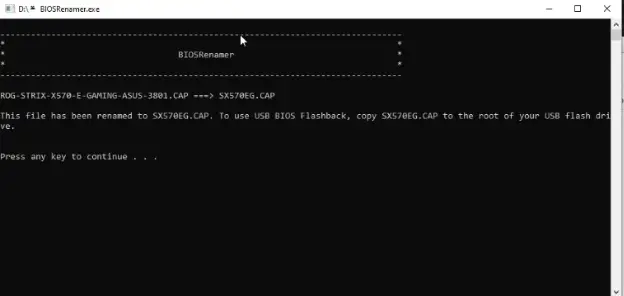
aceasta a redenumit .Fișier CAP la SX570EG.Capac

Deci, acum este timpul pentru partea înfricoșătoare.
actualizați BIOS-ul utilizând USB BIOS Flashback
trebuie să opriți computerul și să plasați unitatea flash USB în portul FlashBack USB, care se află în partea din spate a computerului.
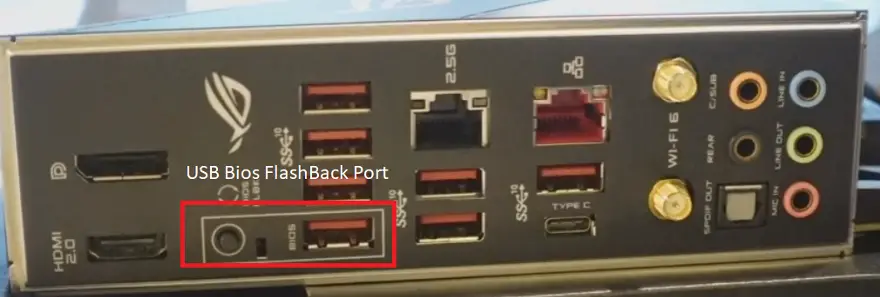
nu porniți computerul cu butonul normal de alimentare.
în schimb, apăsați butonul BIOS Flashback, timp de aproximativ 3 secunde până când LED-ul începe să clipească.
odată ce vedeți LED-ul clipind, nu-l mai atingeți! Poate dura câteva minute pentru ca actualizarea să se termine și cu siguranță nu doriți să încercați să porniți computerul, înainte de a avea șansa de a finaliza.
recomandarea bună este în timp ce BIOS-ul se actualizează, bea o cafea sau ceva și până când te întorci, ar trebui să se facă totul.
cum să verificați dacă actualizarea BIOS a fost finalizată
este ușor să știți când actualizarea BIOS este finalizată, deoarece lumina LED din placa de bază nu va mai clipi.
pornirea computerului pentru prima dată după actualizarea BIOS
după ce porniți computerul prima dată după actualizarea BIOS, veți vedea un mesaj pe ecran care arată că BIOS-ul se actualizează. Nu opriți. Este doar încă un pas pe care BIOS-ul trebuie să îl facă înainte de a fi complet actualizat.
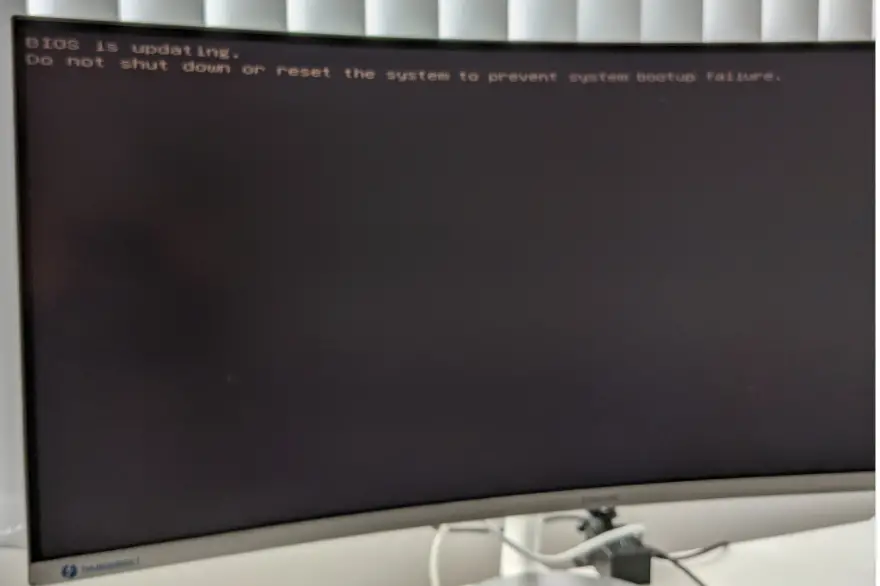
după finalizarea actualizării BIOS, vi se va solicita să apăsați F1 pentru a intra în configurarea BIOS.
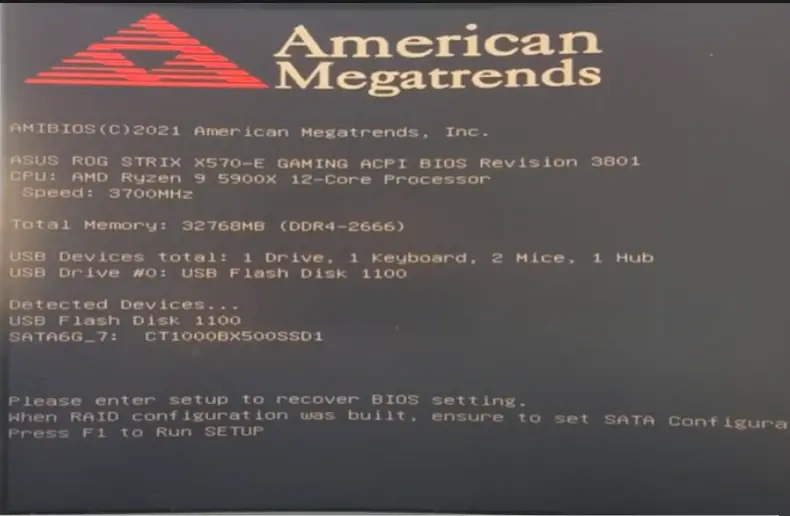
apas F1
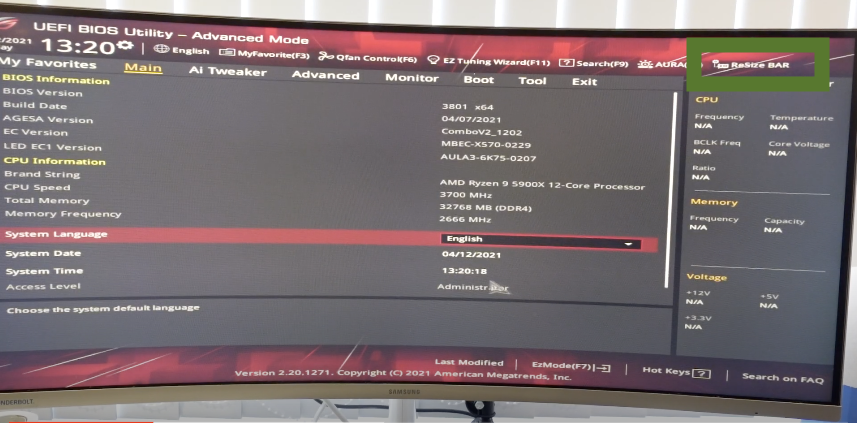
Voila! Acum BIOS-ul este complet actualizat!
Jocuri Fericit.. sau codificare!